Мониторинг подключений к Plesk
Мониторинг пользовательских сеансов
Чтобы узнать, кто из ваших клиентов в настоящий момент подключен к Plesk:
-
Перейдите в раздел Инструменты и настройки > Активные Сеансы Plesk. По всем сеансам, включая ваш, будет показана следующая информация:
-
Тип. Тип пользователя Plesk, который установил сеанс. Могут быть использованы следующие типы:
- Администратор сервера.
- Реселлер или клиент.
- Владелец почтового ящика.
- Логин. Имя, под которым пользователь зарегистрировался в панели управления.
- IP-адрес. IP-адрес, с которого осуществляется доступ к Plesk.
- Время входа в систему. Дата и время входа пользователя в Plesk.
- Время бездействия. Время, в течение которого пользователь, вошедший в Plesk, не выполнял никаких операций.
-
Тип. Тип пользователя Plesk, который установил сеанс. Могут быть использованы следующие типы:
-
Чтобы обновить список сеансов пользователей, нажмите Обновить.
-
Чтобы завершить сеанс пользователя, поставьте соответствующую галочку, нажмите Удалить, подтвердите удаление и нажмите OK.
Мониторинг сеансов пользователей FTP
Plesk может показывать активные сеансы FTP, только если на сервере установлена одна из перечисленных ниже программ:
- Gene6 FTP Server (Windows),
- Serv-U FTP Server (Windows),
- ProFTPd (Linux/UNIX).
Чтобы узнать, кто подключен к серверу по FTP, какие папки они просматривают и какие файлы загружают или скачивают с сервера:
-
Перейдите в раздел Инструменты и настройки > Активные сеансы FTP.
-
По всем сеансам, включая ваш, будет показана следующая информация:
-
Тип. Тип пользователя, установившего сеанс:
― пользователи, не зарегистрированные в Plesk;
― анонимные пользователи FTP;
― администраторы сайтов;
― веб-пользователи (владельцы личных веб-страниц, которые не имеют собственных доменных имен).
-
Статус. Сведения о текущем состоянии FTP-соединения.
-
FTP логин. Имя пользователя, используемое для доступа к учетной записи FTP.
-
Имя домена. Домен, к которому пользователь подключен в настоящий момент по FTP.
-
Текущее местонахождение. Папка, в которой FTP-пользователь находится в текущий момент.
-
Имя файла. Имя файла, над которым выполняется операция.
-
Скорость. Скорость передачи в килобайтах.
-
Загружено, %. Процент выполнения операции по передаче файла.
-
IP-адрес. IP-адрес, с которого осуществляется доступ по FTP.
-
Время входа в систему. Время, прошедшее с момента авторизации пользователя.
-
Время бездействия. Время в течение которого пользователь, подключенный к серверу по FTP, не выполнял никаких операций.
-
-
Чтобы обновить список FTP-сеансов, нажмите Обновить.
-
Чтобы завершить сеанс, поставьте соответствующую галочку и нажмите Удалить.
Мониторинг терминальных подключений (Windows)
Чтобы узнать, кто из ваших клиентов в настоящий момент подключен к серверу через сервер терминалов:
-
Перейдите в раздел Инструменты и настройки > Активные сеансы службы терминалов.
-
По всем сеансам, включая ваш, будет показана следующая информация:
-
Состояние. Состояние сеанса удаленного подключения:
― администратор сервера;
― клиент подключился и вошел в систему, указав действующий логин и пароль;
― клиент подключился, но не вошел в систему;
― клиент отключился.
-
Имя. Название этого сеанса удаленной работы.
-
Пользователь. Имя пользователя, установившего сеанс удаленной работы.
Вы можете просмотреть подробную информацию, щелкнув по названию сеанса.
-
-
Чтобы обновить список сеансов удаленного подключения, нажмите Обновить.
-
Чтобы завершить сеанс удаленного подключения, поставьте соответствующую галочку, нажмите
Отключить, подтвердите отключение и нажмите OK.
-
Чтобы закрыть сеанс удаленного подключения, поставьте соответствующую галочку, нажмите
Выйти, подтвердите отключение и нажмите OK.
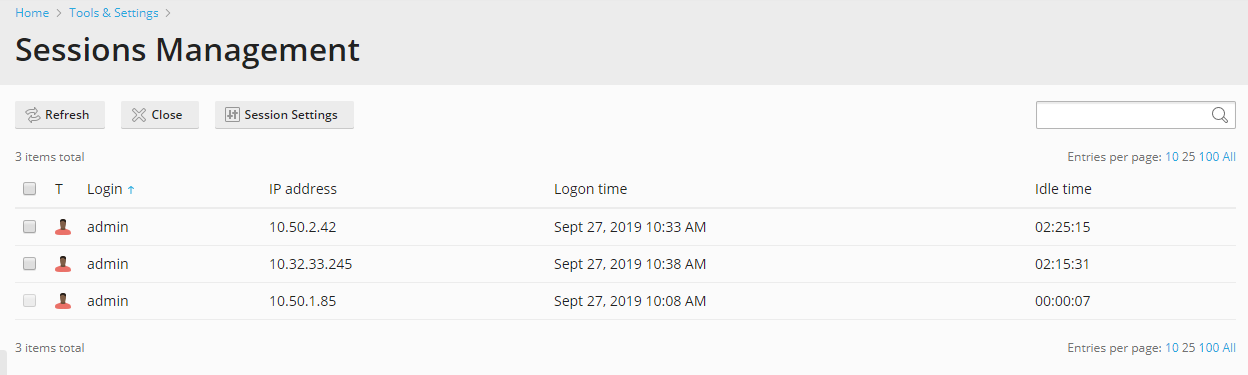
 ― пользователи, не зарегистрированные в Plesk;
― пользователи, не зарегистрированные в Plesk; ― анонимные пользователи FTP;
― анонимные пользователи FTP; ― администраторы сайтов;
― администраторы сайтов; ― веб-пользователи (владельцы личных веб-страниц, которые не имеют собственных доменных имен).
― веб-пользователи (владельцы личных веб-страниц, которые не имеют собственных доменных имен). ― администратор сервера;
― администратор сервера; ― клиент подключился и вошел в систему, указав действующий логин и пароль;
― клиент подключился и вошел в систему, указав действующий логин и пароль; ― клиент подключился, но не вошел в систему;
― клиент подключился, но не вошел в систему; ― клиент отключился.
― клиент отключился. Отключить, подтвердите отключение и нажмите OK.
Отключить, подтвердите отключение и нажмите OK. Выйти, подтвердите отключение и нажмите OK.
Выйти, подтвердите отключение и нажмите OK.